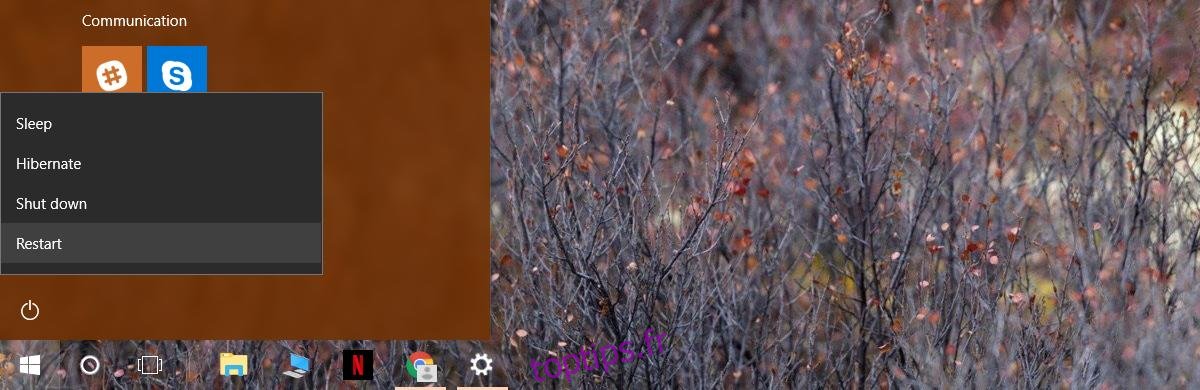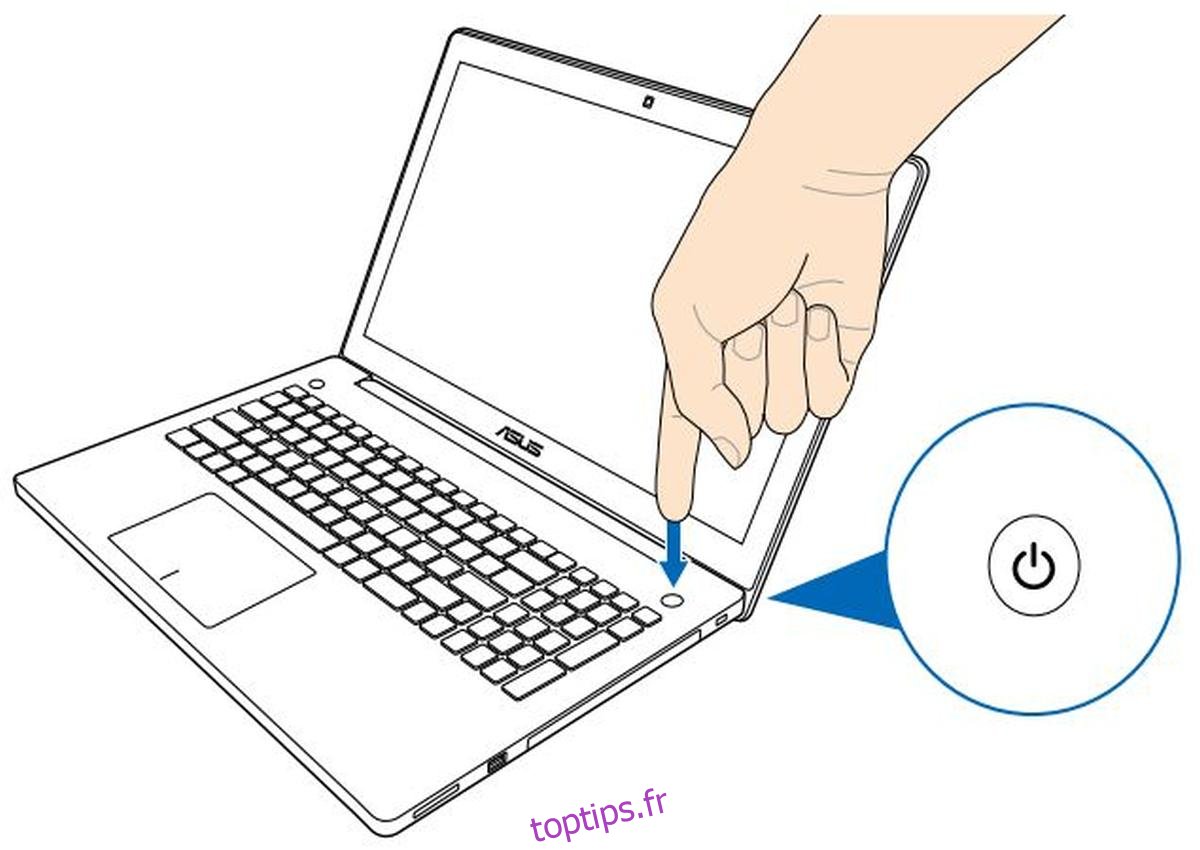Le BIOS est le système d’entrée / sortie de base fourni avec tous les ordinateurs portables et ordinateurs de bureau du marché. Vous n’êtes normalement pas obligé de l’utiliser si Windows est installé. En fait, il y a peu de raisons d’avoir besoin d’y accéder en premier lieu. Cela dit, ce n’est pas quelque chose que vous n’avez jamais besoin de changer. Le BIOS contient des paramètres système que vous devrez peut-être modifier à l’occasion. Par exemple, le BIOS est l’endroit où vous changez votre premier périphérique de démarrage. Il est vraiment facile d’accéder au BIOS sur votre PC. Lorsque vous démarrez votre système, vous devez appuyer sur une touche spécifique. Vous devez appuyer dessus avant de voir le logo de démarrage de Windows. La seule partie délicate est de savoir sur quelle touche appuyer. La clé diffère d’un système à l’autre, nous allons donc essayer de compiler une liste de ces clés pour chaque PC disponible.
Assurez-vous que le démarrage rapide n’est pas activé sur Windows. Vous devrez peut-être utiliser la touche Fn en plus des autres touches de fonction lorsque vous essayez d’accéder au BIOS.
Table des matières
Acer
Appuyez plusieurs fois sur la touche F2 ou maintenez-la enfoncée lorsque vous allumez votre ordinateur portable ASUS pour accéder au BIOS.
ASUS
F2
Maintenez la touche F2 enfoncée, puis appuyez sur le bouton d’alimentation. Maintenez la touche F2 enfoncée jusqu’à ce que vous voyiez votre écran BIOS (Image courtoisie de la page de support ASUS).
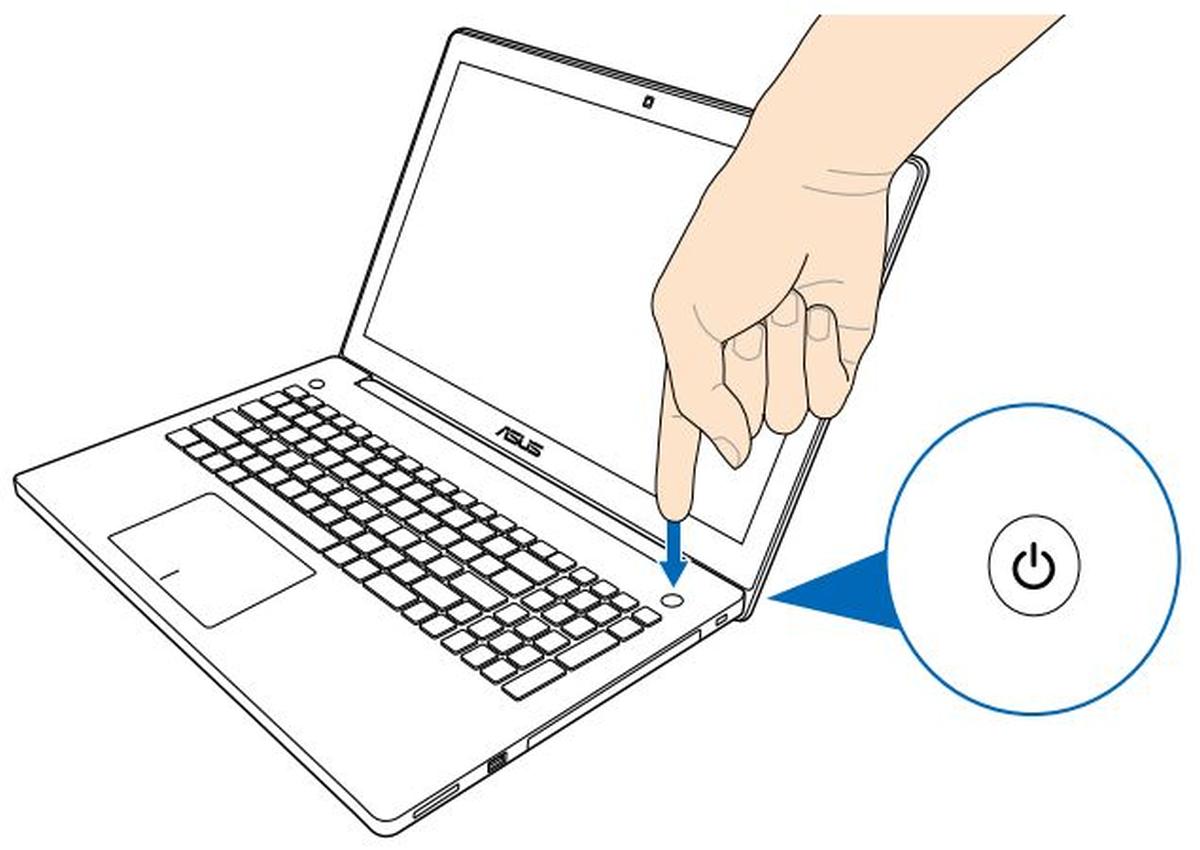
Touche Del
Si la touche F2 ne vous amène pas à votre BIOS, vous devrez peut-être essayer la touche Suppr, c’est-à-dire la touche Suppr. Appuyez sur lorsque vous démarrez votre système ou maintenez-le enfoncé lorsque vous démarrez pour accéder à votre BIOS.
Dell
La clé BIOS sur un ordinateur portable Dell est la clé F2. Allumez votre ordinateur portable et appuyez plusieurs fois sur la touche F2. Soyez averti que vous devrez peut-être maintenir la touche Fn enfoncée lorsque vous appuyez sur la touche F2.
HP
La clé d’accès au BIOS diffère d’un produit HP à l’autre. Ils ne l’ont pas normalisé et vous devrez essayer de nombreuses clés.
Échapper + F10
La clé la plus courante est la touche Échap. Allumez votre ordinateur portable et appuyez sur la touche Échap. Vous verrez une liste d’autres menus auxquels vous pouvez accéder et votre BIOS sera l’un d’entre eux. Le paramètre BIOS sera associé à la touche F10. Appuyez dessus pour accéder au BIOS de votre ordinateur portable HP. Cela signifie essentiellement que vous devez appuyer sur deux touches pour accéder au BIOS.
F10
Sur certains ordinateurs portables HP, appuyez sur la touche F10 pour accéder aux paramètres du BIOS.
F2
Appuyez sur F2 lorsque vous démarrez votre ordinateur portable. Vous verrez un deuxième menu vous indiquant sur quelle touche F appuyer pour accéder à votre BIOS.
F6
Si les trois combinaisons ci-dessus ne fonctionnent pas, essayez la touche F6. Le processus est le même. Redémarrez votre ordinateur portable et appuyez sur la touche F6.
Lenovo
Les ordinateurs portables Lenovo ont quelques jeux de clés différents en fonction du modèle d’ordinateur portable que vous possédez.
F1
Si vous possédez un Lenovo Thinkpad ou ThinkCenter, appuyez sur la touche F1 lorsque vous démarrez votre ordinateur portable. Attendez l’écran de démarrage / le logo Lenovo, puis appuyez sur la touche pour accéder au menu du BIOS. Votre système émettra un bip lorsque vous y serez.
F2
Si vous possédez un Lenovo Idea ou quelque chose qui n’est pas un Thinkpad ou ThinkCenter, essayez d’utiliser la touche F2 au démarrage du système.
Samsung
Démarrez votre système et attendez que le logo Samsung apparaisse. Appuyez sur la touche F2 pour accéder au BIOS. L’écran du BIOS peut différer d’un modèle d’ordinateur portable à l’autre, mais la clé pour y accéder sera toujours la même.
Sony
Sony avait de superbes ordinateurs portables à l’époque. Ils avaient une gamme assez riche, donc naturellement, vous pouvez vous attendre à des variations sur la façon d’accéder à votre BIOS.
Bouton d’alimentation F2 +
Si vous possédez un ordinateur portable Sony Vaio série S ou Z, maintenez la touche F2 enfoncée, puis appuyez sur le bouton d’alimentation pour allumer votre système. Ne relâchez pas la touche F2 avant d’accéder à votre BIOS.
Touche d’assistance
Allumez votre système et appuyez sur la touche Assistance pour accéder à votre BIOS. La clé d’assistance est une clé spéciale que vous ne trouverez pas sur d’autres ordinateurs portables. Vous ne l’avez peut-être même pas sur tous les ordinateurs portables Sony, mais si votre modèle dispose de la touche Assist, cela peut vous conduire directement à votre BIOS. Il semble être présent sur la série Vaio Z Flip.
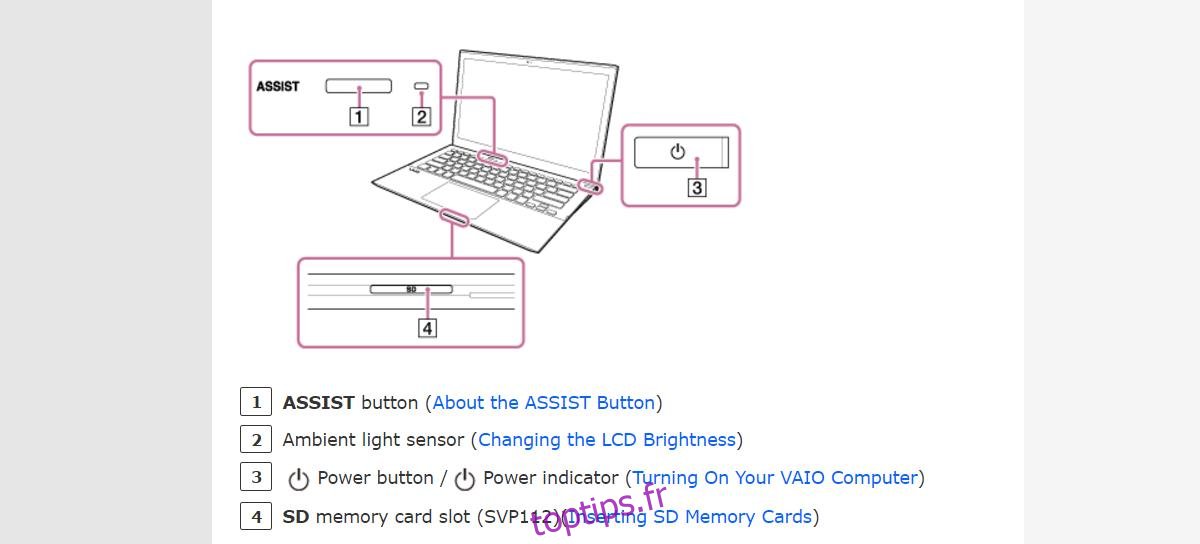
Toshiba
F2
Appuyez sur la touche F2 pour accéder au BIOS de votre ordinateur portable Toshiba.
F12
Si la touche F2 ne fonctionne pas, vous devez redémarrer votre système et appuyer sur la touche F12 pour accéder aux paramètres de votre BIOS.
Paramètres Windows 10
Maintenez la touche Maj enfoncée et cliquez sur Redémarrer démarrer dans le menu d’alimentation. Cela redémarrera votre système mais vous verrez les options de démarrage avancées au lieu de démarrer sur votre bureau. Cliquez sur Dépannage> Options avancées> Paramètres du micrologiciel UEFI, puis cliquez sur Redémarrer. Vous démarrerez sur votre BIOS. Aucune donnée ne sera perdue et rien ne va arriver à votre installation Windows.